 PLSQL Developer中文版是一款专门为Oracle数据库打造的,PLSQL
Developer中文版的功能非常的强大,能够帮助大家轻松快捷的创建你的客户端/ 服务器应用程序的服务器部分,不仅如此,PLSQL
Developer中文版还具有语法加强、SQL和PL/SQL帮助、对象描述等功能特性。
PLSQL Developer中文版是一款专门为Oracle数据库打造的,PLSQL
Developer中文版的功能非常的强大,能够帮助大家轻松快捷的创建你的客户端/ 服务器应用程序的服务器部分,不仅如此,PLSQL
Developer中文版还具有语法加强、SQL和PL/SQL帮助、对象描述等功能特性。
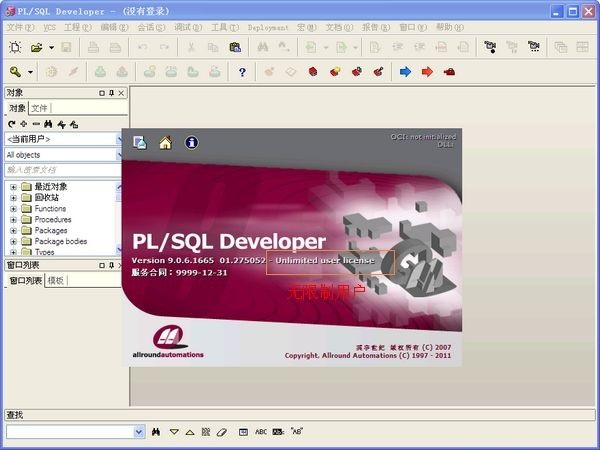
软件介绍
如今,有越来越多的商业逻辑和应用逻辑转向了Oracle Server,因此,PL/SQL编程也成了整个开发过程的一个重要组成部分。PL/SQL Developer具有语法加强、SQL和PL/SQL帮助、对象描述、代码助手、编译器提示、PL/SQL完善、代码内容、代码分级、浏览器按钮、超链接导航、宏库等许多智能特性,能够满足要求性最高的用户需求。当您需要某个信息时,它将自动出现,至多单击即可将信息调出。
功能特性
集成调试器
该调试器(要求Oracle 7.3.4或更高)提供您所需要的全部特性:跳入(Step In)、跳过(Step Over)、跳出(Step Out)、异常时停止运行、断点、观察和设置变量、观察全部堆栈等。基本能够调试任何程序单元(包括触发器和Oracle8 对象类型),无需作出任何修改。
完善器
该完善器允许您通过用户定义的规则对SQL和PL/SQL代码进行规范化处理。在编译、保存、打开一个文件时,代码将自动被规范化。该特性提高了您编码的生产力,改善了PL/SQL代码的可读性,促进了大规模工作团队的协作。
SQL 窗口
该窗口允许您输入任何SQL语句,并以栅格形式对结果进行观察和编辑,支持按范例查询模式,以便在某个结果集合中查找特定记录。另外,还含有历史缓存,您可以轻松调用先前执行过的SQL语句。该SQL编辑器提供了同PL/SQL编辑器相同的强大特性。
命令窗口
使用PL/SQL Developer 的命令窗口能够开发并运行SQL脚本。该窗口具有同SQL*Plus相同的感观,另外还增加了一个内置的带语法加强特性的脚本编辑器。这样,您就可以开发自己的脚本,无需编辑脚本/保存脚本/转换为SQL*Plus/运行脚本过程,也不用离开PL/SQL Developer集成开发环境。
报告
PL/SQL Developer提供内置的报告功能,您可以根据程序数据或Oracle字典运行报告。PL/SQL Developer本身提供了大量标准报告,而且您还可以方便的创建自定义报告。自定义报告将被保存在报告文件中,进而包含在报告菜单内。这样,运行您自己经常使用的自定义报告就非常方便。
您可以使用Query Reporter免费软件工具来运行您的报告,不需要PL/SQL Developer,直接从命令行运行即可。
工程
PL/SQL Developer内置的工程概念可以用来组织您的工作。一个工程包括源文件集合、数据库对象、notes和选项。PL/SQL Developer允许您在某些特定的条目集合范围之内进行工作,而不是在完全的数据库或架构之内。这样,如果需要编译所有工程条目或者将工程从某个位置或数据库移动到其他位置时,所需工程条目的查找就变得比较简单。

使用方法
一、基础操作
首先确保有oracle数据库或者有oracle服务器,然后才能使用PLSQL Developer连接数据库。
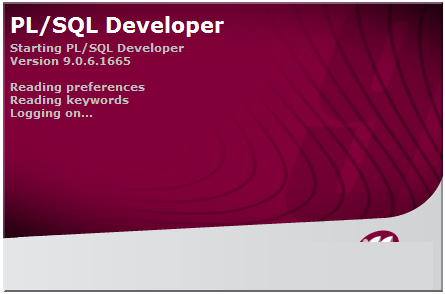
启动PLSQL Developer,登陆oracle用户账号后连接(这里不详细介绍如何配置tnsname.ora)了。
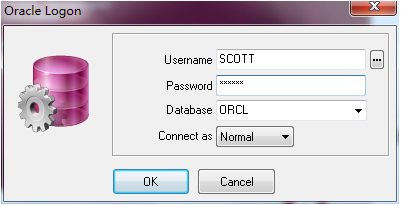
登陆成功后即可进入对象浏览器窗口界面
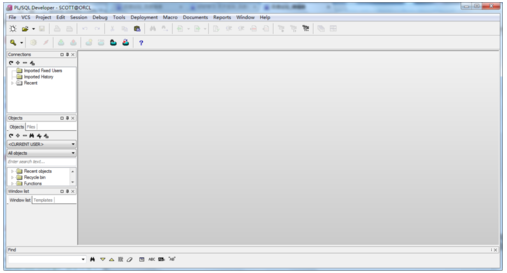
在对象浏览器选择“my object”,这里边就是SCOTT(当前登陆的用户的所有object)
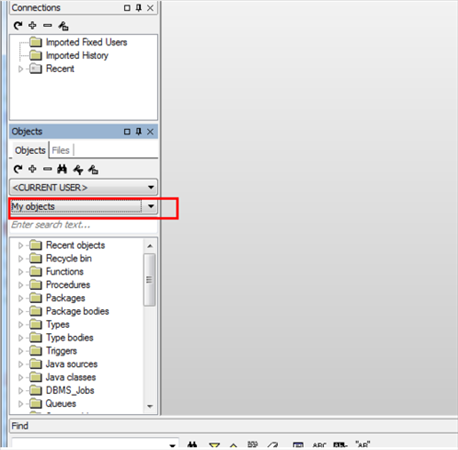
找到table文件夹,里边就是当前账户的所有表格
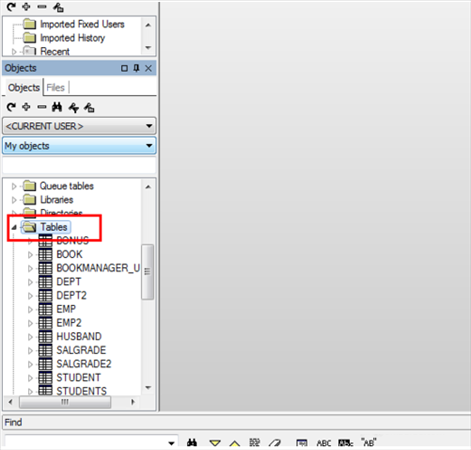
二、查看表格
选中需要查看的表——》右键——》选中“查询数据”【query data】,即可看到数据了

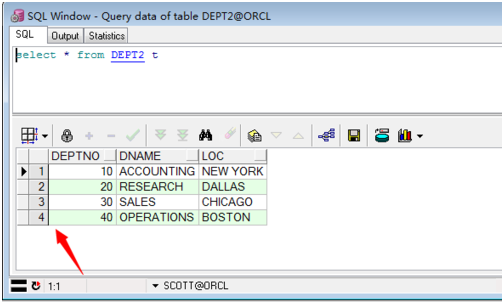
三、SQL Window使用
新建——》选中sql window,即可打开sql窗口了
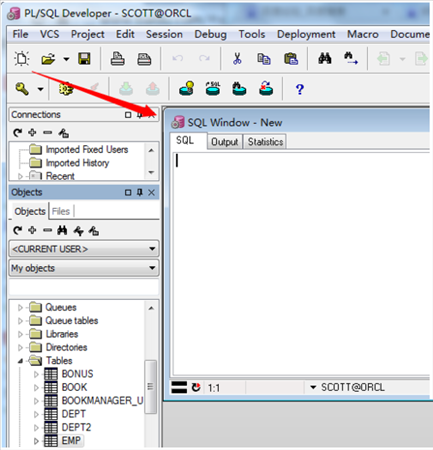
在sql窗口内输入sql语句,全选,点击执行即可查看到结果,功能很强大
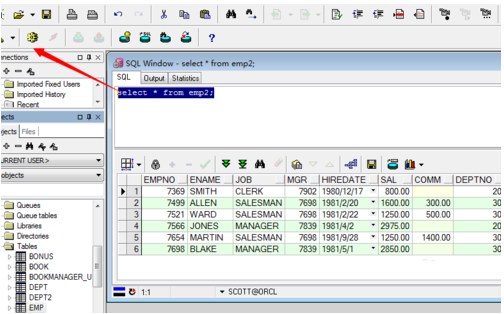
四、编辑表
选中表——》右键——》Edit(编辑),可以对表进行编辑。
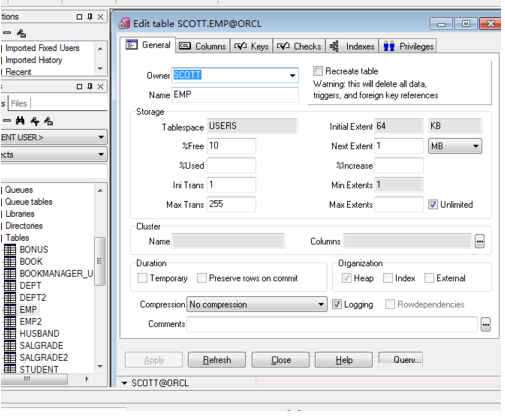
常见问题
plsql developer怎么快速看到数据库?
1、你可以在PLSQL Developer软件操作界面的左侧位置操控需要的指令。你可以在对象浏览器中选择"my object",在这个位置离都是SCOTT,也就是当前状态下已登录用户的object。
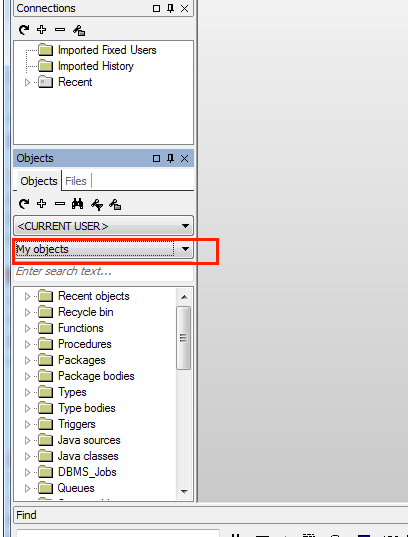
2、然后选择tables目录打开,就可以看到该账号下所有数据表信息了。
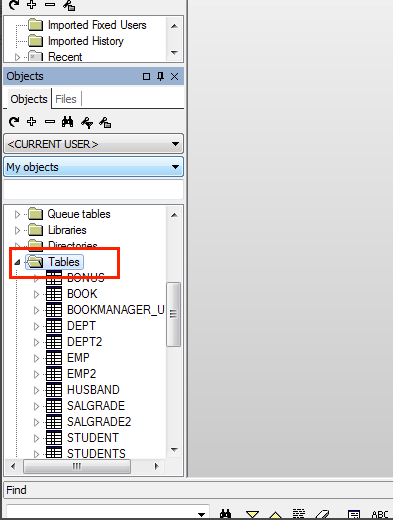
plsql developer怎么导入数据?
1、选择菜单栏中的【功能】——【ODBC 导入器..】
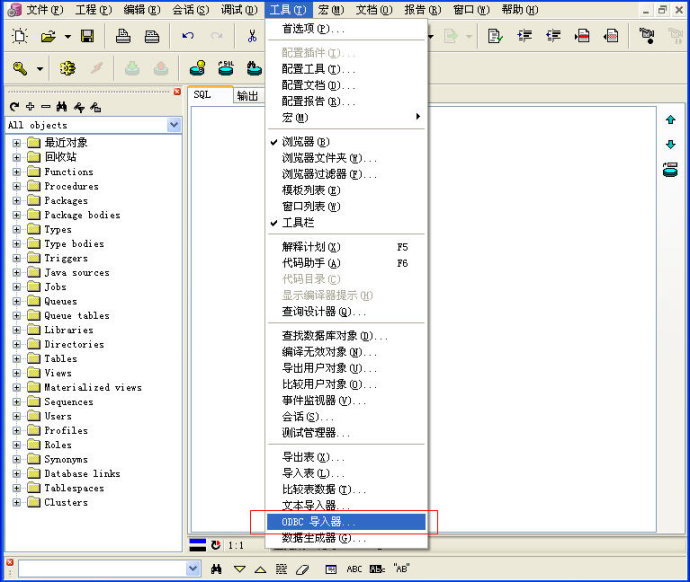
2、选择你需要连接的类型及导入的数据信息文件,根据图中提示操作。
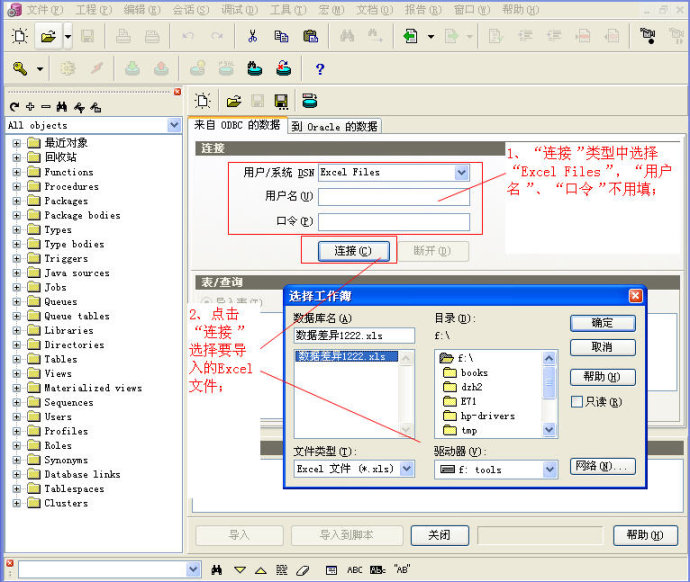
3、根据图中提示选择你需要导入数据需要的sheet表。
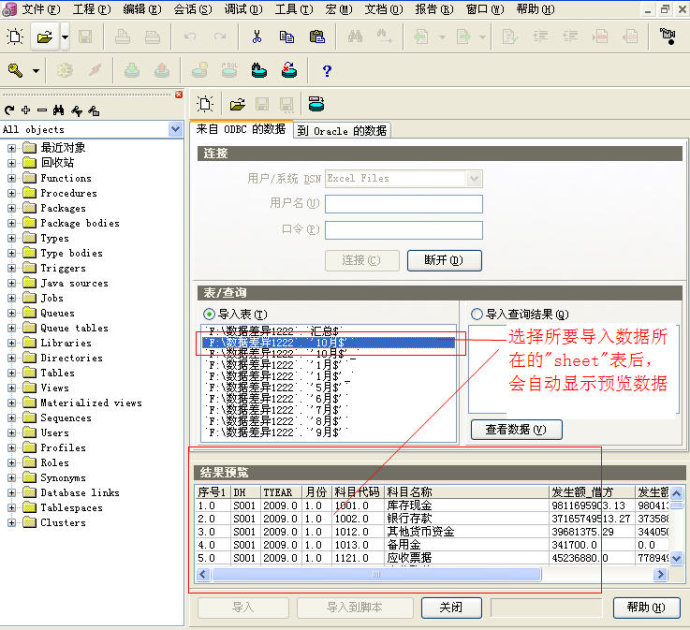
4、你需要选择创建表,创建一个oracle数据表
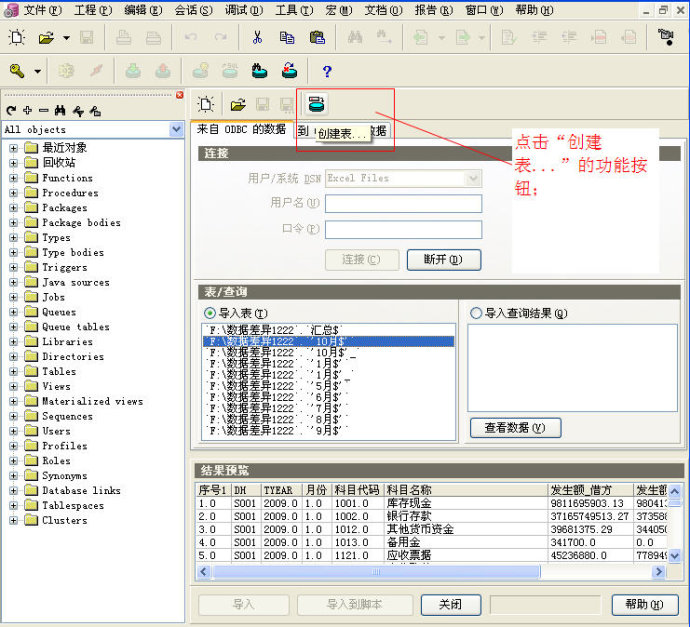
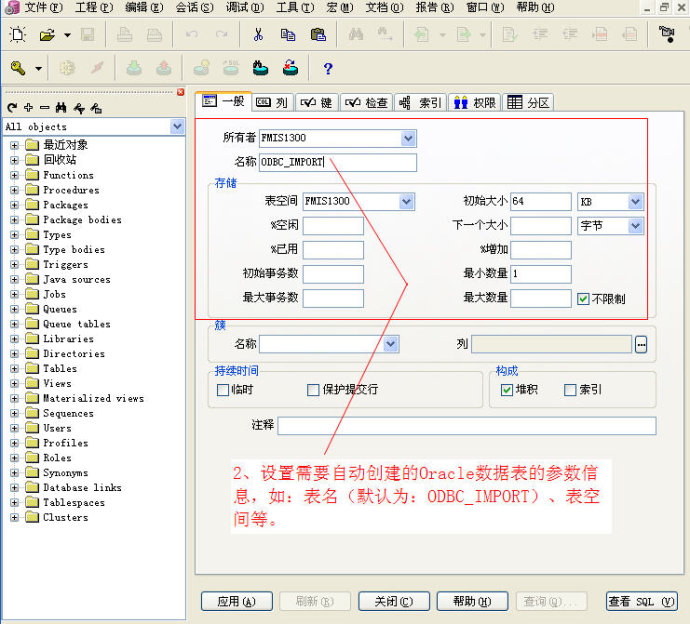
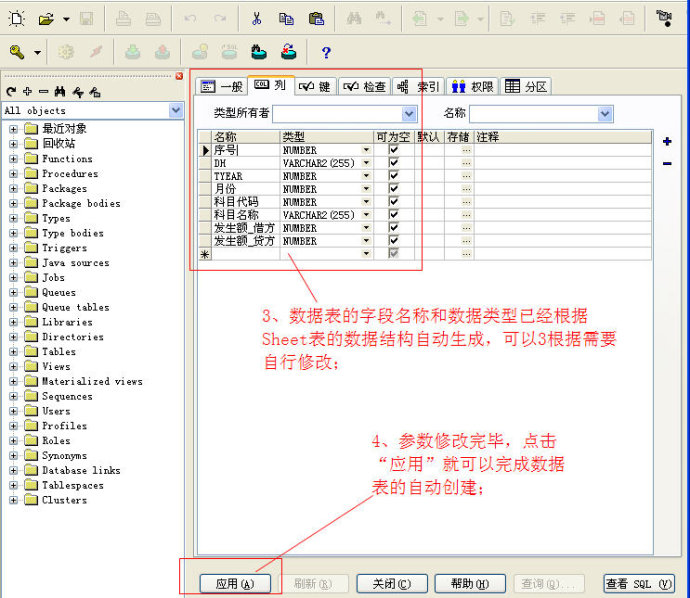
5、最后选择【导入】按钮即可成功将数据导入
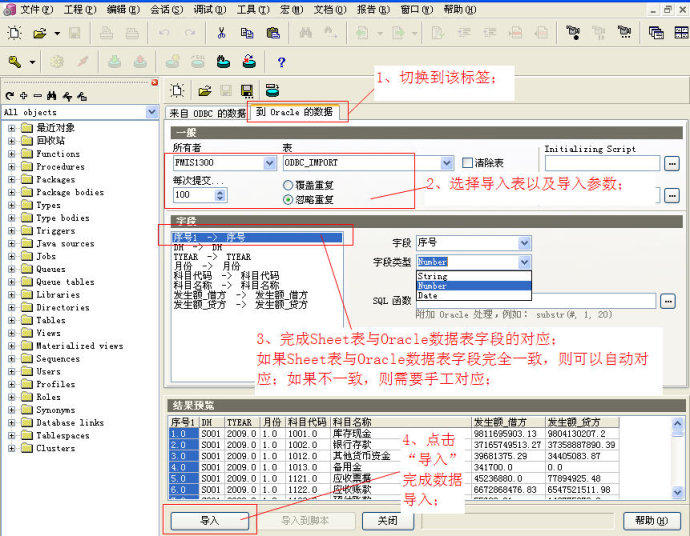

 JetBrains DataGrip 绿色版 v1.0
JetBrains DataGrip 绿色版 v1.0
 phpMyAdmin 最新中文版 v5.2.1
phpMyAdmin 最新中文版 v5.2.1
 Navicat Premium简体中文版 最新版 v15.0.26.0
Navicat Premium简体中文版 最新版 v15.0.26.0
 SQL Server2000 简体中文
SQL Server2000 简体中文
 SQLite Expert Professional(SQLite管理工具) 免费版 v5.4.34
SQLite Expert Professional(SQLite管理工具) 免费版 v5.4.34
 Navicat for Oracle 官方版 v15.0.26.0
Navicat for Oracle 官方版 v15.0.26.0

































